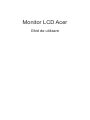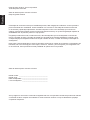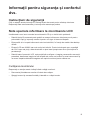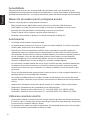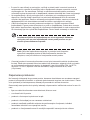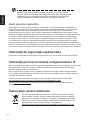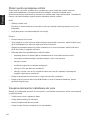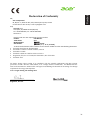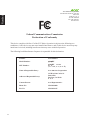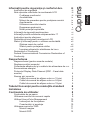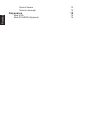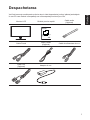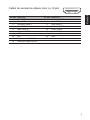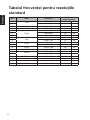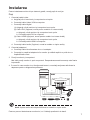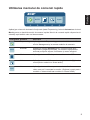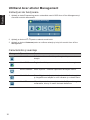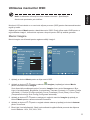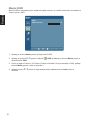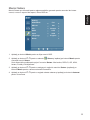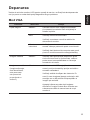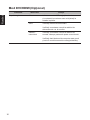Acer R240HY Manual de utilizare
- Categorie
- Televizoare
- Tip
- Manual de utilizare

Monitor LCD Acer
Ghid de utilizare

Română
Drept de autor © 2014. Acer Incorporated.
Toate drepturile rezervate.
Ghid de utilizare pentru monitor LCD Acer
Ediţie originală: 09/2014
Informaţiile din acest document pot modicate periodic, fără obligaţia de noticare a niciunei persoane
privind revizuirile sau modicările. Aceste modicări vor incluse în noile ediţii ale acestui manual sau
în documente şi publicaţii suplimentare. Această companie nu face nicio declaraţie şi nu oferă nicio
garanţie, expresă sau implicită, privind conţinutul acestui document şi nu îşi asumă garanţiile implicite de
vandabilitate sau de potrivire pentru un scop specic.
Înregistraţi numărul de model, numărul de serie, data achiziţionării şi locul achiziţionării în rubricile de
mai jos. Numărul de serie şi numărul de model sunt înregistrate pe eticheta ataşată pe computer. Orice
corespondenţă privind aparatul trebuie să conţină numărul de serie, numărul de model şi informaţiile de
achiziţionare.
Nicio parte a acestei publicaţii nu poate reprodusă, stocată pe un sistem de recuperare a informaţiilor sau
transmisă, sub nicio formă şi prin niciun mijloc, electronic, mecanic, prin fotocopiere, prin înregistrare sau
în orice alt mod, fără o permisiune scrisă prealabilă din partea Acer Incorporated.
Ghid de utilizare pentru monitor LCD Acer
Număr model: __________________________________
Număr serie: ___________________________________
Data achiziţionării: ______________________________
Locul achiziţionării: ______________________________
Acer şi sigla Acer sunt mărci comerciale înregistrate ale Acer Incorporated. Numele de produse sau mărcile
comerciale ale altor companii sunt utilizate în acest document exclusiv în scop de identicare şi aparţin
companiilor respective.

iii
Română
Informaţii pentru siguranţa şi confortul
dvs.
Instrucţiuni de siguranţă
Citiţi cu atenţie aceste instrucţiuni. Păstraţi acest document pentru referinţe ulterioare.
Respectaţi toate avertismentele şi instrucţiunile marcate pe produs.
Note speciale referitoare la monitoarele LCD
Următoarele lucruri sunt normale la monitoarele LCD şi nu indică nicio problemă.
• Datorită luminii fluorescente este posibil ca ecranul să tremure când este pornit pentru
prima dată. Opriţi şi reporniţi monitorul pentru a fi sigur că tremurul dispare.
• Este posibil să vi se pară că ecranul este luminat diferit, în funcţie de modelul de desktop
utilizat.
• Ecranul LCD are 99,99% sau mai mult pixeli efectivi. Poate include pete pe o suprafaţă
de 0,01% sau mai puţin, determinate de un pixel care lipseşte sau de un pixel aprins în
permanenţă.
• Datorită naturii ecranului LCD, este posibil să se afişeze o imagine remanentă a ecranului
precedent, dacă acea imagine a fost afişată mai multe ore la rând. În acest caz ecranul îşi
va reveni treptat schimbând imaginea sau oprind monitorul pentru câteva ore.
Curăţarea monitorului
Respectaţi cu atenţie aceste indicaţii când curăţaţi monitorul:
• Deconectaţi întotdeauna monitorul înainte de curăţare.
• Ştergeţi ecranul şi carcasa frontală şi laterală cu o cârpă moale.

iv
Română
Accesibilitate
Asiguraţi-vă că priza la care conectaţi cablul de alimentare este uşor accesibilă şi este
amplasată cât mai aproape de utilizatorul echipamentului. Atunci când trebuie să deconectaţi
alimentarea echipamentului, nu uitaţi să deconectaţi cablul de alimentare de la priza electrică.
Măsuri de prevedere pentru protejarea auzului
Pentru a vă proteja auzul urmaţi aceste instrucţiuni.
• Măriţi treptat volumul până când sunetul este clar şi confortabil, fără distorsiuni.
• După setare, nu măriţi volumul sonor după ce urechile s-au adaptat la nivelul curent.
• Încercaţi să limitaţi perioada în care ascultaţi muzică la volum ridicat.
• Evitaţi să măriţi volumul pentru a acoperi alte sunete din jur.
• Micşoraţi volumul dacă nu puteţi auzi vorbind persoanele de lângă dvs.
Avertismente
• Nu utilizaţi acest produs în apropierea apei.
• Nu aşezaţi acest produs pe un cărucior, suport sau masă instabilă. În cazul în care acest
produs cade, există riscul să se deterioreze.
• Sloturile şi orificiile sunt destinate ventilării, pentru ca produsul să poată funcţiona în
siguranţă şi pentru a-l proteja împotriva supraîncălzirii. Aceste orificii nu trebuie blocate
sau acoperite. Aceste orificii nu trebuie niciodată blocate, prin urmare nu aşezaţi produsul
pe pat, canapea, covor sau alte suprafeţe similare. Acest produs nu trebuie aşezat
niciodată lângă sau pe un calorifer sau radiator sau într-un ansamblu de alte aparate
electrice, exeptând cazul în care se asigură o ventilare corespunzătoare.
• Nu introduceţi niciodată obiecte de niciun fel prin orificiile carcasei, deoarece acestea pot
să atingă un punct sub tensiune sau să scurtcircuiteze componente, ceea ce ar putea
provoca un incendiu sau şocuri electrice. Nu vărsaţi niciodată niciun fel de lichide în sau
pe produs.
• Pentru a evita deteriorarea componentelor interne şi pentru a evita scurgerea bateriilor, nu
aşezaţi produsul pe o suprafaţă care vibrează.
• Nu utilizaţi niciodată produsul în încăperi situate sub săli de sport sau oricare alte medii
supuse vibraţiilor, deoarece se pot produce scurtcircuite sau deteriorări ale componentelor
interne.
• Adaptorul se utilizează numai pentru acest monitor şi nu trebuie utilizat în alte scopuri.
• Dispozitivul utilizează una din următoarele surse de alimentare:
Producător: Shenzhen Honor Electronic Co., Ltd: ADS-40SG-19-3 19025G (25W)
Producător: Shenzhen Honor Electronic Co., Ltd: ADS-40SG-19-3 19030G LF (30W)
Utilizarea curentului electric
• Acest produs trebuie conectat la tipul de energie electrică prevăzut pe eticheta produsului.
În cazul în care nu sunteţi sigur de tipul de energie electrică de care dispuneţi, cereţi sfatul
furnizorului sau companiei electrice locale.
• Nu aşezaţi niciun obiect pe cablul de alimentare. Nu amplasaţi acest produs într-un spaţiu
în care este posibil ca persoanele să calce pe cablu.

v
Română
• În cazul în care utilizaţi un prelungitor, verificaţi ca totalul valorii curentului nominal al
echipamentului conectat la prelungitor să nu depăşească valoarea curentului nominal
al prelungitorului. De asemenea, verificaţi ca valoarea nominală totală a produselor
conectate la priza de perete să nu depăşească valoarea intensităţii de curent a siguranţei.
• Nu supraîncărcaţi o priză, prelungitor sau un alt sistem prin conectarea prea multor
dispozitive. Sarcina totală a sistemului nu trebuie să depăşească 80% din valoarea
circuitului de ramificare. Dacă se utilizează prelungitoare multiple, sarcina nu trebuie să
depăşească 80% din intensitatea nominală de intrare a prelungitorului multiplu.
• Cablul de alimentare al acestui produs este echipat cu o fişă de conectare trifilară
împământată. Fişa se poate utiliza doar la o priză cu împământare. Înainte de a conecta
fişa cablului de alimentare, asiguraţi-vă că priza este împământată în mod corespunzător.
Nu introduceţi fişa într-o priză fără împământare. Pentru detalii contactaţi un electrician.
Avertisment! Ştiftul de împământare are rol de siguranţă. Utilizarea
unei prize care nu este împământată corect poate provoca un şoc
electric şi/sau vătămare corporală.
Notă: Ştiftul de împământare asigură şi o protecţie bună împotriva
zgomotului neaşteptat produs de alte echipamente electrice din
apropiere, care pot interfera cu funcţionarea acestui produs.
• Conectaţi produsul la sursa de alimentare numai prin intermediul cablului de alimentare
furnizat. Dacă este necesară înlocuirea cablului de alimentare, asiguraţi-vă că noul cablu
se conformează următoarelor cerinţe: tip detaşabil, listat UL/certificat CSA, tip SPT-2,
minimum 7 A 125 V, aprobat VDE sau echivalent, lungime maximă de 4,6 metri
(15 picioare).
Depanarea produsului
Nu încercaţi să depanaţi singur acest produs, deoarece deschiderea sau scoaterea carcasei
poate să vă expună la contactul cu punctele periculoase de tensiune sau la alte riscuri. Pentru
orice problemă privind depanarea, adresaţi-vă personalului calificat de service.
Deconectaţi acest produs de la priză şi adresaţi-vă personalului calificat de service în cazul în
care:
• fişa sau cablul de alimentare este deteriorat, tăiat sau uzat
• s-a vărsat lichid în produs
• produsul a fost expus la ploaie sau la apă
• produsul a fost scăpat jos sau carcasa s-a deteriorat
• produsul manifestă modificări evidente ale performanţelor funcţionale, indicând
necesitatea efectuării unor operaţii de service
• produsul nu funcţionează normal în condiţiile respectării instrucţiunilor de utilizare

vi
Română
Notă: Reglaţi numai acele controale prezentate în instrucţiunile de
utilizare, deoarece reglarea necorespunzătoare a altor controale poate
cauza defecţiuni şi va necesita operaţii de durată ale unui tehnician
calicat în vederea restabilirii funcţionării normale a produsului.
Medii potenţial explozibile
Opriţi dispozitivul atunci când vă aflaţi în orice zonă cu atmosferă potenţial explozibilă şi
respectaţi toate semnele şi instrucţiunile. Atmosferele potenţial explozibile includ şi zonele
unde, în mod normal, vi se recomandă oprirea motorului vehiculului. În aceste zone,
scânteile pot provoca explozii sau incendii cauzatoare de vătămări sau chiar deces. Opriţi
dispozitivul lângă pompele de benzină din staţiile de service. Respectaţi restricţiile de utilizare
a echipamentelor radioemiţătoare în zonele de depozitare şi de distribuire a carburanţilor,
în uzinele chimice sau în locurile unde se desfăşoară explozii controlate. Frecvent – însă
nu întotdeauna – zonele cu atmosferă potenţial explozibilă sunt marcate explicit. Acestea
includ punţile inferioare ale vapoarelor, zone de transferare sau de depozitare a substanţelor
chimice, vehicule care utilizează gaz petrolier lichefiat (de exemplu, propan sau butan) şi zone
unde aerul conţine substanţe chimice sau particule, precum granule, praf sau pulberi metalice.
Informaţii de siguranţă suplimentare
Dispozitivul şi accesoriile acestuia pot conţine piese mici. Nu le lăsaţi la îndemâna copiilor.
Informaţii privind reciclarea echipamentelor IT
Acer este dedicat protecţiei mediului şi priveşte reciclarea, sub forma recuperării şi a eliminării
echipamentelor uzate, ca una din priorităţile de vârf ale companiei pentru minimizarea
efectului asupra mediului înconjurător.
Noi, cei de la Acer, suntem foarte conştienţi de efectele activităţii noastre asupra mediului
şi ne străduim să identificăm şi să oferim cele mai bune proceduri pentru a reduce impactul
ecologic al produselor noastre.
Pentru informaţii suplimentare şi ajutor pentru reciclare, vizitaţi următorul site Web:
http://www.acer-group.com/public/Sustainability/sustainability01.htm
Vizitaţi www.acer-group.com pentru informaţii suplimentare privind caracteristicile şi
avantajele altor produse.
Instrucţiuni pentru eliminare
Nu aruncaţi acest dispozitiv electronic împreună cu gunoiul menajer
atunci când îl eliminaţi. Pentru a reduce poluarea şi pentru a asigura
cea mai bună protecţie a mediului, vă rugăm să reciclaţi acest produs.
Pentru mai multe informaţii despre reglementările DEEE (Deşeuri de
echipamente electrice şi electronice), vizitaţi adresa
http://www.acer-group.com/public/Sustainability/sustainability01.htm

vii
Română
Declaraţie privind pixelii monitorului LCD
Unitatea LCD este fabricată cu tehnici de mare precizie. Cu toate acestea, este posibil ca,
ocazional, unii pixeli să nu se aprindă sau să apară ca puncte negre sau roşii. Acest lucru nu
afectează calitatea imaginii înregistrate şi nu constituie o disfuncţionalitate.
Acest produs a fost livrat cu activarea gestionării consumului de energie:
• Activarea modului Sleep (Stare de repaus) al afişajului după 15 minute de inactivitate.
• Activarea modului Sleep (Stare de repaus) al computerului după 30 minute de
inactivitate.
• Revenirea computerului din modul Sleep (Stare de repaus) prin apăsarea butonului de
alimentare.
Sfaturi şi informaţii pentru o utilizare confortabilă
Este posibil ca utilizatorii de computere să se plângă de oboseală oculară şi de dureri de cap
după o utilizare prelungită. De asemenea, este posibil ca utilizatorii să sufere vătămări fizice
după perioade lungi de lucru în faţa unui computer. Perioadele lungi de lucru, poziţia greşită,
obiceiurile nesănătoase de lucru, stresul, condiţiile neadecvate de lucru, sănătatea personală
şi alţi factori măresc considerabil riscul vătămărilor fizice.
Utilizarea incorectă a computerului poate provoca apariţia sindromului de tunel carpian,
tendonitelor, tenosinovitelor sau a altor afecţiuni musculoscheletale. Este posibil să apară
următoarele simptome la mâini, încheieturi, braţe, umeri, gât sau spate:
• senzaţie de amorţeala sau de arsură sau pişcături
• dureri, umflături sau sensibilitate
• durere, inflamări sau palpitaţii
• înţepenire sau încordare
• senzaţie de frig sau de slăbiciune
În cazul în care prezentaţi aceste simptome sau orice alt tip de disconfort periodic sau
persistent şi/sau de durere legat de utilizarea computerului, consultaţi imediat un medic şi
informaţi departamentul de sănătate şi securitate a muncii al companiei la care lucraţi.
Următoarea secţiune prezintă câteva sfaturi pentru o utilizare mai confortabilă a computerului.
Găsirea zonei de confort
Găsiţi-vă zona de confort ajustând unghiul de vizualizare a monitorului, utilizând un scaun
pentru picioare sau reglând înălţimea scaunului, astfel încât să obţineţi un grad maxim de
confort. Ţineţi cont de următoarele sfaturi:
• evitaţi menţinerea unei poziţii fixe prea mult timp
• evitaţi aplecarea în faţă şi/sau în spate
• ridicaţi-vă şi plimbaţi-vă regulat pentru detensionarea muşchilor picioarelor

viii
Română
Sfaturi pentru protejarea ochilor
Orele lungi de vizionare, purtarea unor ochelari sau a unor lentile de contact incorecte,
strălucirea supărătoare, iluminarea excesivă a încăperii, ecranele focalizate prost,
dimensiunea mică a caracterelor şi ecranele cu contrast slab vă pot afecta văzul. Următoarele
secţiuni vă prezintă câteva sugestii pentru reducerea oboselii oculare.
Ochii
• Odihniţi-vă des ochii.
• Din când în când ridicaţi-vă privirea din monitor şi focalizaţi-vă atenţia asupra unui punct
îndepărtat.
• Clipiţi des pentru a evita senzaţia de ochi uscaţi.
Ecranul
• Ecranul trebuie să fie curat.
• Ţineţi capul la un nivel mai sus decât marginea superioară a ecranului, astfel încât privirea
să fie îndreptată în jos când vă uitaţi spre centrul ecranului.
• Reglaţi luminozitatea ecranului şi/sau contrastul la un nivel confortabil, astfel încât textul
să fie mai lizibil şi imaginile mai clare.
• Eliminaţi strălucirea supărătoare şi reflexiile astfel:
• amplasaţi ecranul în lateral faţă de fereastră sau de orice altă sursă de lumină
• micşoraţi iluminarea încăperii utilizând draperii, storuri sau jaluzele
• utilizaţi o veioză
• modificaţi unghiul de vizualizare a afişajului
• utilizaţi un filtru de reducere a strălucirii
• utilizaţi o vizieră, cum ar fi o bucată de carton pe care să o aşezaţi în prelungirea
marginii superioare a monitorului
• Evitaţi să poziţionaţi monitorul într-un unghi incomod de vizualizare.
• Evitaţi să priviţi la surse de lumină strălucitoare, cum ar fi ferestrele deschise, pentru
perioade lungi de timp.
Însuşirea obiceiurilor sănătoase de lucru
Însuşiţi-vă următoarele obiceiuri de lucru pentru ca utilizarea computerului să fie mai relaxantă
şi mai productivă:
• Faceţi pauze scurte, regulate şi dese.
• Faceţi câteva exerciţii de întindere.
• Aerisiţi încăperea cât de des posibil.
• Faceţi exerciţii fizice şi menţineţi-vă un corp sănătos.

ix
Română
Declaration of Conformity
We,
Acer Incorporated
8F, 88, Sec. 1, Xintai 5th Rd., Xizhi, New Taipei City 221, Taiwan
Contact Person: Mr. RU Jan, e-mail:[email protected]
And,
Acer Italy s.r.l
Via Lepetit, 40, 20020 Lainate (MI) Italy
Tel: +39-02-939-921 ,Fax: +39-02 9399-2913
www.acer.it
Declare under our own responsibility that the product:
Product: LCD Monitor
Trade Name: Acer
Model Number:
SKU Number:
(“x” = 0~9, a ~ z, A ~ Z, or blank)
To which this declaration refers conforms to the relevant standard or other standardizing documents:
EN55022:2010 Class B; EN55024:2010
EN 61000-3-2:2006+A1:2009+A2:2009, Class D
EN61000-3-3:2008
EN60950-1:2006/A11:2009/A1:2010+A12:2011
Regulation (EC) No. 1275/ 2008; EN 50564:2011; IEC 62301:2011
EN50581:2012
We hereby declare above product is in compliance with the essential requirements and other relevant
provisions of EMC Directive 2004/108/EC, Low Voltage Directive 2006/95/EC, and RoHS Directive
2011/65/EU and Directive 2009/125/EC with regard to establishing a framework for the setting of ecodesign
requirements for energy-related product.
Year to begin affixing CE marking 2014.
_______________________________
RU Jan / Sr. Manager
Regulation, Acer Inc.
xxxxxx;
Date

x
Română
Acer America Corporation
333 West San Carlos St., San Jose
Suite 1500
CA 95110, U. S. A.
Tel : 254-298-4000
Fax : 254-298-4147
www.acer.com
Federal Communications Commission
Declaration of Conformity
This device complies with Part 15 of the FCC Rules. Operation is subject to the following two
conditions: (1) this device may not cause harmful interference, and (2) this device must accept any
interference received, including interference that may cause undesired operation.
The following local Manufacturer /Importer is responsible for this declaration:
Product: LCD Monitor
Model Number:
SKU Number:
(“x” = 0~9, a ~ z, or A ~ Z)
Name of Responsible Party: Acer America Corporation
Address of Responsible Party:
333 West San Carlos St.
Suite 1500
San Jose, CA 95110
U. S. A.
Contact Person: Acer Representative
Phone No.: 254-298-4000
Fax No.: 254-298-4147
24 HY
xxxxxx
24 HY

Cuprins
Română
Informaţii pentru siguranţa şi confortul dvs. iii
Instrucţiuni de siguranţă iii
Note speciale referitoare la monitoarele LCD iii
Curăţarea monitorului iii
Accesibilitate iv
Măsuri de prevedere pentru protejarea auzului iv
Avertismente iv
Utilizarea curentului electric iv
Depanarea produsului v
Medii potenţial explozibile vi
Informaţii de siguranţă suplimentare vi
Informaţii privind reciclarea echipamentelor IT vi
Instrucţiuni pentru eliminare vi
Declaraţie privind pixelii monitorului LCD vii
Sfaturi şi informaţii pentru o utilizare confortabilă vii
Găsirea zonei de confort vii
Sfaturi pentru protejarea ochilor viii
Însuşirea obiceiurilor sănătoase de lucru viii
Declaration of Conformity ix
Federal Communications Commission Declaration of
Conformity x
Despachetarea 1
Ataşarea bazei (pentru anumite modele) 2
Reglarea poziţiei ecranului 3
Conectarea adaptorului şi a cablului de alimentare de c.a. 3
Economisirea energiei 3
Protocolul Display Data Channel (DDC - Canal date
monitor) 4
Alocare pini conector 4
Cablul de semnal de afişare color cu 15 pini 4
Cablul de semnal de afişare color cu 24 pini 4
Cablul de semnal de afişare color cu 19 pini 5
Tabelul frecvenţei pentru rezoluţiile standard 6
Instalarea 7
Controalele de utilizator 8
Controalele de pe panou 8
Utilizarea meniului de comenzi rapide 9
Utilitarul Acer eColor Management 10
Instrucţiuni de funcţionare 10
Caracteristici şi avantaje 10
Utilizarea meniurilor OSD 11
Meniul Imagine 11
Meniul OSD 12

1
Română
Despachetarea
Verificaţi prezenţa următoarelor articole atunci când despachetaţi cutia şi păstraţi ambalajele
în cazul în care trebuie să expediaţi sau să transportaţi monitorul pe viitor.
Monitor LCD Ghid de pornire rapidă
Cablu audio
(Opţional)
Cablu D-sub
Cablu HDMI
(Opţional)
Cablu de alimentare de c.a.
Cablu DVI
(Opţional)
Adaptor de c.a.

2
Română
Ataşarea bazei (pentru anumite modele)
Notă: Scoateţi monitorul şi baza acestuia din ambalaj. Aşezaţi cu grijă
monitorul cu ecranul în jos pe o suprafaţă stabilă – utilizaţi o cârpă pentru
a evita zgârierea ecranului.
1 Ataşaţi braţul suportului monitorului pe bază.
2 Asiguraţi-vă că baza este fixată pe braţul suportului monitorului.
• Fixaţi baza pe braţul suportului monitorului prin rotirea şurubului alb utilizând lamela
integrată sau o monedă adecvată. (pentru anumite modele)
Notă: Aveţi grijă să nu vă accidentaţi în timpul instalării.

3
Română
Reglarea poziţiei ecranului
Pentru a optimiza poziţia de vizualizare, puteţi regla unghiul de
înclinare a monitorului utilizând ambele mâini pentru a ţine
marginile monitorului. Monitorul poate fi reglat cu 15 grade
în sus sau cu 5 grade în jos.
Conectarea adaptorului şi a cablului
de alimentare de c.a.
• Mai întâi verificaţi dacă utilizaţi un tip de cablu de alimentare care să fie conform regiunii în
care vă aflaţi.
• Monitorul are o sursă de alimentare universală care permite funcţionarea atât în regiunile
cu tensiune de 100/120 V c.a., cât şi în cele cu tensiune de 220/240 V c.a. Nu este
necesară intervenţia utilizatorului.
• Conectaţi un capăt al cablului de alimentare de c.a. la adaptor, iar celălalt capăt la o priză
de c.a.
• Pentru unităţile care utilizează tensiune de 120 V c.a.:
Utilizaţi un set de cabluri UL, tip cablu SVT şi fişă de 10 A/125 V.
• Pentru unităţile care utilizează tensiune de 220/240 V c.a.:
Utilizaţi un set de cabluri care să conţină un cablu H05VV-F cu fişă de 10 A/250 V. Este
necesar ca setul de cabluri să deţină un certificat de siguranţă valabil pentru ţara în care
se va instala echipamentul.
Economisirea energiei
Monitorul va fi comutat la modul „power saving” (economisire energie) de către semnalul
de control din partea controlerului de afişare, după cum este indicat de indicatorul luminos
albastru intermitent.
Mod Indicator luminos LED
Pornit Albastru
Standby/economisire
energie
Albastru intermitent
Modul „economisire energie” va fi păstrat până
când este detectat un semnal de control sau până
la activarea tastaturii sau a mouse-ului. Timpul de
recuperare de la modul „economisire energie” la
„pornit” este de aproximativ 3 secunde.
Indicator LED

4
Română
Protocolul Display Data Channel (DDC - Canal
date monitor)
Pentru a face instalarea mai uşoară, atât timp cât sistemul dvs. acceptă protocolul DDC,
monitorul are capabilităţi plug-and-play. Protocolul DDC este un protocol de comunicaţii prin
care monitorul informează automat sistemul gazdă cu privire la capabilităţile sale; de exemplu,
rezoluţiile acceptate şi temporizarea corespunzătoare. Monitorul acceptă standardul DDC2B.
Alocare pini conector
Cablul de semnal de afişare color cu 15 pini
Nr. PIN Descriere Nr. PIN Descriere
1 Roşu 9 +5 V
2 Verde 10 Împământare logică
3 Albastru 11 Împământare monitor
4 Împământare monitor 12 DDC-date seriale
5 Semnal DDC de întoarcere 13 Sincronizare orizontală
6 Împământare R 14 Sincronizare verticală
7 Împământare G 15 DDC-ceas serial
8 Împământare B
Cablul de semnal de afişare color
cu 24 pini
Nr. PIN Descriere Nr. PIN Descriere
1 Date TMDS 2- 13 NC
2 Date TMDS 2+ 14 Alimentare +5 V
3 Scut date TMDS 2/4 15 Detectare DVI
4 NC 16 Detectare cuplare la cald
5 NC 17 Date TMDS 0-
6 Ceas DDC 18 Date TMDS 0+
7 Date DDC 19 Scut date TMDS 0/5
8 NC 20 NC
9 Date TMDS 1- 21 NC
10 Date TMDS 1+ 22 Scut ceas TMDS
11 Scut date TMDS 1/3 23 Ceas+ TMDS
12 NC 24 Ceas- TMDS DDC
15
6
10
11
15

5
Română
Cablul de semnal de afişare color cu 19 pini
Nr. PIN Descriere Nr. PIN Descriere
1 Date TMDS 2+ 2 Scut date TMDS 2
3 Date TMDS 2- 4 Date TMDS 1+
5 Scut date TMDS 1 6 Date TMDS 1-
7 Date TMDS 0+ 8 Scut date TMDS 0
9 Date TMDS 0- 10 Ceas+ TMDS
11 Scut ceas TMDS 12 Ceas- TMDS
13 CEC 14 Rezervat (NC pe dispozitiv)
15 SCL 16 SDA
17 Împământare DDC/CEC 18 Alimentare +5 V
19 Detectare cuplare la cald
1113151719 97531
26481014 121618

6
Română
Tabelul frecvenţei pentru rezoluţiile
standard
NR. Mod Rezoluţie
Rată de
reîmprospătare
1
VGA
640 x 480 60 Hz
2 640 x 480 72 Hz
3 MAC 640 x 480 66,7 Hz
4 VESA 720 x 400 70 Hz
5
SVGA
800 x 600 56 Hz
6 800 x 600 60 Hz
7 800 x 600 72 Hz
8
XGA
1024 x 768 60 Hz
9 1024 x 768 70 Hz
10
VESA
1152 x 864 75 Hz
11 1280 x 960 60 Hz
12
SXGA
1280 x 1024 60 Hz
13
VESA
1280 x 720 60 Hz
14
WXGA
1280 x 800 60 Hz
15 1360 x 768 60 Hz
16
WXGA+
1440 x 900 60 Hz
17
WSXGA+
1680 x 1050 60 Hz
18
UXGA
1600 x 1200 60 Hz
19
VESA
1920 x 1080 60 Hz

7
Română
Instalarea
Pentru instalarea monitorului pe sistemul gazdă, urmaţi paşii de mai jos:
Paşi
1 Conectaţi cablul video
a Asiguraţi-vă că monitorul şi computerul sunt oprite.
b Conectaţi cablul video VGA la computer.
c Conectaţi cablul digital
(1) Asiguraţi-vă că monitorul şi computerul sunt oprite.
(2) Cablul DVI (Opţional, numai pentru modelul cu intrare duală)
a. Asiguraţi-vă că monitorul şi computerul sunt oprite.
b. Conectaţi cablul DVI la computer.
(3) Cablul HDMI (Opţional, numai pentru modelul cu intrare duală)
a. Asiguraţi-vă că monitorul şi computerul sunt oprite.
b. Conectaţi cablul HDMI la computer.
d Conectaţi cablul audio (Opţional, numai la modele cu ieşire audio).
2 Conectaţi adaptorul
a Conectaţi cablul de alimentare de c.a. la adaptor.
b Conectaţi un capăt al adaptorului la monitor şi celălalt capăt la o priză de c.a.
împământată corect.
3 Porniţi monitorul şi computerul
Mai întâi porniţi monitorul, apoi computerul. Respectarea acestei secvenţe este foarte
importantă.
4 În cazul în care monitorul nu funcţionează corect, consultaţi secţiunea referitoare la
depanare pentru a diagnostica problema.
Pentru a preveni deteriorarea monitorului, nu îl ridicaţi apucându-l de bază.
Notă: Ieşirea audio este disponibilă doar la modele cu ieşire audio.
VGA INDVI-INHDMI
AUDIO IN
DVI
HDMI
VGA
AUDIO IN
VGA INDVIHDMI DC IN
HDMI
HDMI
AUDIO

8
Română
Controalele de utilizator
12345
Controalele de pe panou
NR. Element Descriere
1 Indicator/buton de
alimentare
Porneşte/opreşte monitorul.
Albastru indică pornirea. Aprinderea intermitentă a LEDului în
culoarea albastră indică modul de aşteptare/de economisire a
energiei.
2
Butonul < / > Apăsaţi pe butonul < / > pentru a naviga la funcţia dorită şi
apăsaţi pe butonul Meniu pentru a selecta funcţia. Apăsaţi pe
butonul < / > pentru a modica setările funcţiei curente.
3 Butonul Meniu /
Introducere
Apăsaţi pentru a vizualiza meniul OSD. Apăsaţi din nou pentru a
introduce o selecţie în meniul OSD.
4 Butonul Automat /
Ieşire
• Când meniul OSD este activ, apăsaţi pe acest buton pentru a
ieşi din meniul OSD.
• Când meniul OSD este inactiv, apăsaţi pe acest buton timp
de două secunde pentru a activa funcţia Auto Adjustment
(Reglare automată), iar monitorul optimizează automat
poziţia de aşare, focalizarea şi ceasul aşajului.
5
Tasta Empowering Apăsaţi pe acest buton pentru a deschide meniul OSD Acer
eColor Management şi a accesa modurile de scenariu.
Pagina se încarcă ...
Pagina se încarcă ...
Pagina se încarcă ...
Pagina se încarcă ...
Pagina se încarcă ...
Pagina se încarcă ...
Pagina se încarcă ...
Pagina se încarcă ...
-
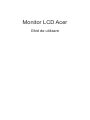 1
1
-
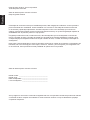 2
2
-
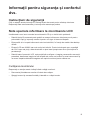 3
3
-
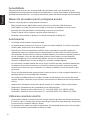 4
4
-
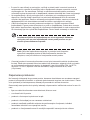 5
5
-
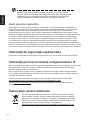 6
6
-
 7
7
-
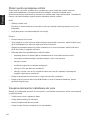 8
8
-
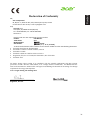 9
9
-
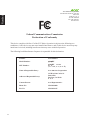 10
10
-
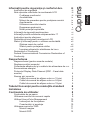 11
11
-
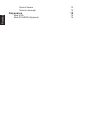 12
12
-
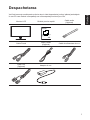 13
13
-
 14
14
-
 15
15
-
 16
16
-
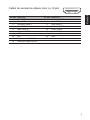 17
17
-
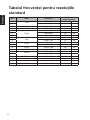 18
18
-
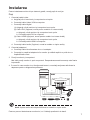 19
19
-
 20
20
-
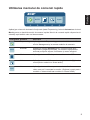 21
21
-
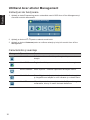 22
22
-
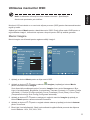 23
23
-
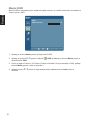 24
24
-
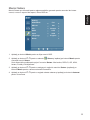 25
25
-
 26
26
-
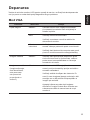 27
27
-
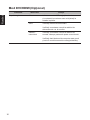 28
28
Acer R240HY Manual de utilizare
- Categorie
- Televizoare
- Tip
- Manual de utilizare
Lucrări conexe
-
Acer ER320HQ Manual de utilizare
-
Acer G227HQL Manual de utilizare
-
Acer R230H Manual de utilizare
-
Acer SA230 Manual de utilizare
-
Acer HA240Y Manual de utilizare
-
Acer G247HYL Manual de utilizare
-
Acer K242HYL Manual de utilizare
-
Acer S275HL Manual de utilizare
-
Acer KA240HY Manual de utilizare
-
Acer RT270 Manual de utilizare